W obliczu błędu wiele osób myśli, że nic nie może z tym zrobić. Dobrą wiadomością jest to, że problemy techniczne są powszechne w wielu urządzeniach i aplikacjach. Dzięki kilku metodom rozwiązywania problemów, możesz rozwiązać problem samodzielnie lub poczekać na odzyskanie usługi.
Co trzeba zrobić, aby naprawić błąd „unable to join Zoom meeting”?
Zoom to usługa do prowadzenia wideokonferencji, spotkań online, webinarów i rozmów osobistych. Dzięki Zoom użytkownik może szybko komunikować się z zespołem lub pojedynczym użytkownikiem. Usługa obsługuje do 1000 uczestników i 49 filmów wyświetlanych na ekranie. Dostęp do Zoomu można uzyskać za pomocą konta Google lub Facebook albo po zarejestrowaniu się.
Interfejs Zoomu posiada 4 zakładki: Strona główna, Czat, Konferencja i Kontakty. Na karcie głównej użytkownik może utworzyć nową konferencję, dołączyć do istniejącej konferencji za pomocą wygenerowanego identyfikatora, zaplanować konferencję oraz rozpocząć demo ekranu. Zakładka „Chat” zawiera czaty, historię czatu z poprzednich transmisji oraz odebrane pliki. „Konferencje” zawiera przeszłe i zaplanowane konferencje oraz nagrania z przeszłych transmisji. „Kontakty” zawiera dodanych użytkowników, z którymi można rozpocząć czat wideo lub tekstowy.
Konferencje w Zoomie są transmitowane w jakości HD. Podczas konferencji użytkownik może włączać lub wyłączać urządzenia wejściowe, rozmawiać z uczestnikami i przesyłać pliki, przeglądać profile uczestników oraz rozpocząć nagrywanie. Jednak nawet tak popularna i stale używana aplikacja może ulec awarii. Jedną z takich awarii jest błąd „unable to join Zoom meeting”.
Więc, oto jak naprawić ten błąd na różne sposoby.
Jak ponownie uruchomić Zoom na pulpicie
Patrz Kod błędu zoom 1142 wyświetli komunikat o błędzie: „Nie można dołączyć do spotkania. To spotkanie jest obecnie niedostępne z (nazwa kraju) (kod błędu: 1142)”. Oznacza to, że zaplanowane spotkanie Zoom, do którego próbujesz uzyskać dostęp, nie jest dostępne w Twoim kraju lub zostało ograniczone do określonej grupy odbiorców.
Pierwszą rzeczą, którą możesz spróbować zrobić, aby naprawić błąd, jest ponowne uruchomienie aplikacji Zoom. Jeśli chcesz to zrobić na macOS, musisz wykonać następujące kroki:
- Na początku kliknij przycisk „Szukaj” w prawym górnym rogu ekranu.
- Wpisz „Monitor aktywności” i naciśnij „Enter”, aby go otworzyć.
- Znajdź aplikację Zoom. Kliknij na nią i wybierz przycisk „Zatrzymaj” na pasku menu.
Jeśli chcesz ponownie uruchomić Zoom na pulpicie Windows, musisz wykonać poniższe kroki:
- Naciśnij klawisz „Windows + X”, aby otworzyć menu szybkiego startu.
- Następnie wybierz „Menedżer zadań”, aby go otworzyć.
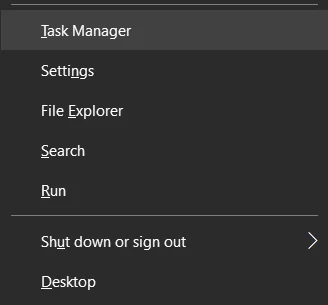
- Wyszukaj na liście aplikację Zoom i kliknij na nią.
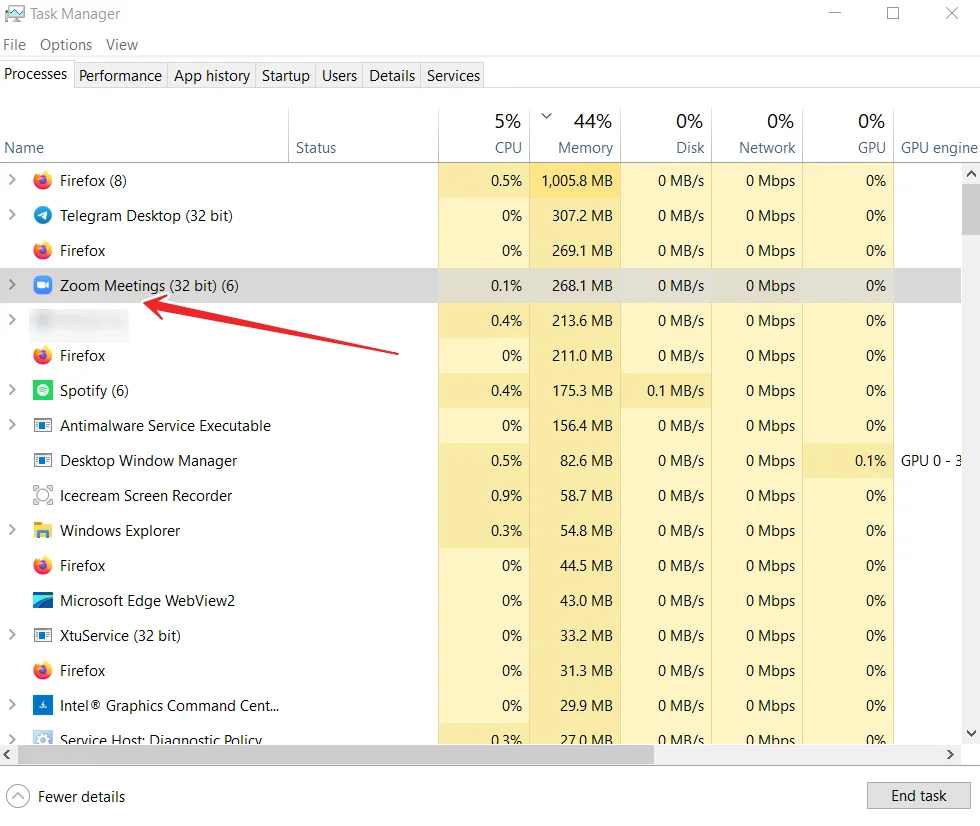
- Na koniec kliknij „End Task”, aby zatrzymać program.
Po wykonaniu tych czynności możesz wrócić do pulpitu i ponownie uruchomić Zoom. Oczywiście sprawdź, czy możesz połączyć się ze spotkaniem.
Jeśli chcesz ponownie uruchomić Zoom na urządzeniu mobilnym, musisz otworzyć sekcję uruchomionych aplikacji na smartfonie lub tablecie. Następnie wystarczy przeciągnąć palcem, aby zamknąć aplikację. Na koniec wystarczy ponownie otworzyć Zoom i sprawdzić, czy działa poprawnie.
Jakie są inne sposoby naprawienia błędu „unable to join Zoom meeting”?
Jeśli po ponownym uruchomieniu aplikacji Zoom nic się nie zmieniło, możesz spróbować poniższych metod.
Potwierdź token Zoom lub szczegóły na swoim hoście
Skontaktuj się z organizatorem połączenia Zoom i ponownie poproś o ważny token i szczegóły spotkania. Sprawdź, czy pasuje on do tokena, do którego próbujesz się przyłączyć. Możesz również poprosić organizatora o przyjęcie Cię, gdy chcesz wziąć udział w wideokonferencji Zoom.
Użyj VPN lub serwera proxy
Jeśli masz serwer VPN na swoim urządzeniu, włącz go i spróbuj wejść do połączenia wideokonferencyjnego Zoom. Jeśli jesteś w stanie dołączyć do spotkania, oznacza to, że może to być błąd ograniczenia geograficznego lub jakieś ograniczenia Twojego dostawcy usług internetowych lub obecnego połączenia internetowego. Pamiętaj, aby wybrać kraj, w którym Zoom jest dostępny.
Jeśli go nie masz, możesz łatwo założyć konto i zapisać się do usługi VPN premium.
Zainstaluj ponownie aplikację Zoom
Możesz spróbować zainstalować nową wersję aplikacji Zoom, aby rozwiązać problem. Najpierw odinstaluj aplikację Zoom na swoim urządzeniu. Przejdź do sekcji Sklep i wyszukaj aplikację Zoom. Teraz zainstaluj tę aplikację. Spróbuj ponownie dołączyć do spotkania Zoom.
Kontakt z działem obsługi klienta Zoom
Jeśli żadne z powyższych rozwiązań nie działa, możesz skontaktować się z działem obsługi klienta firmy Zoom, aby zgłosić występujący problem. Wejdź na stronę https://support.zoom.us/hc/en-us w swojej przeglądarce i kliknij „Contact Customer Support”, aby wygenerować raport.
Jak sprawdzić połączenie internetowe
Jeśli po ponownym uruchomieniu aplikacji nic się nie zmieniło, należy sprawdzić połączenie internetowe. Jeśli ten błąd wynika z problemów z połączeniem, twoje połączenie może być niestabilne lub zbyt wolne, aby wykonać połączenie wideo. Więc jeśli chcesz sprawdzić stan swojego połączenia internetowego, możesz spróbować użyć strony internetowej innej firmy, takiej jak SpeedTest, która dokładnie mierzy prędkość pobierania i wysyłania twojego połączenia internetowego.
Jeśli widzisz na stronie, że Twoje połączenie jest niestabilne i niezgodne z umową z dostawcą usług, najpierw spróbuj zrestartować swój router. Jeśli to nie zadziała, możesz skontaktować się z dostawcą usług internetowych, aby dowiedzieć się, co jest nie tak.










